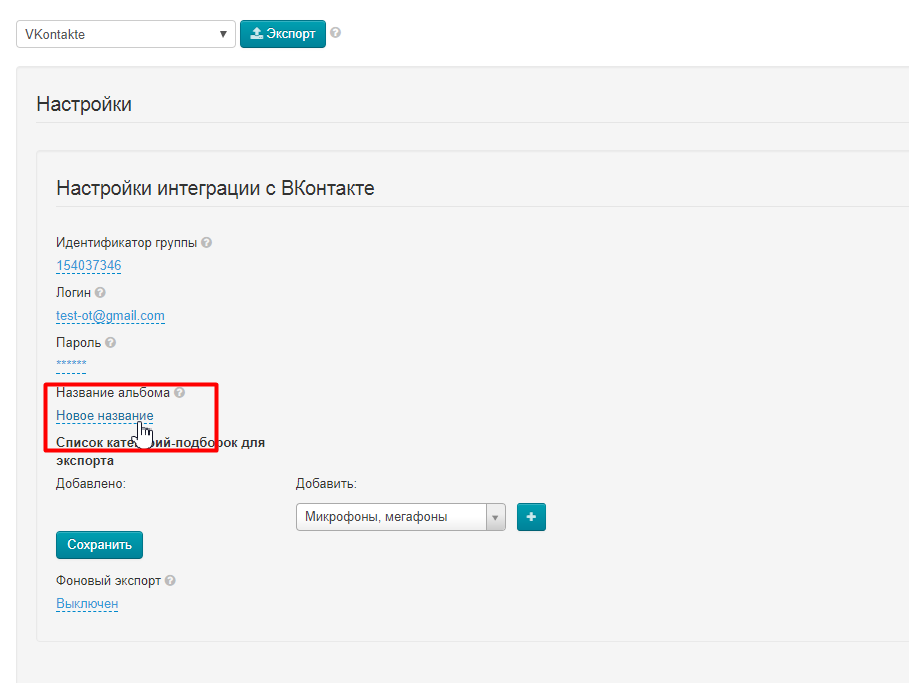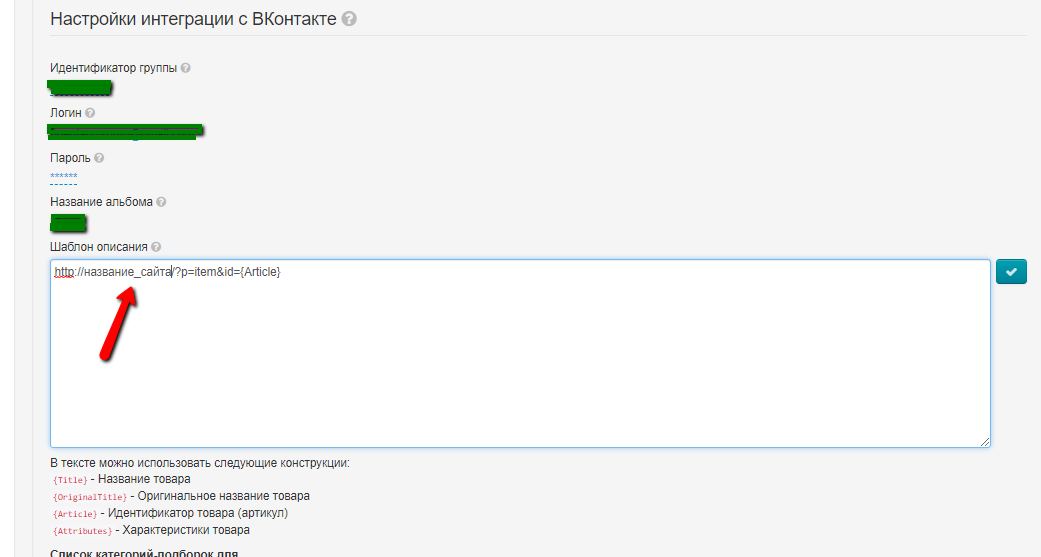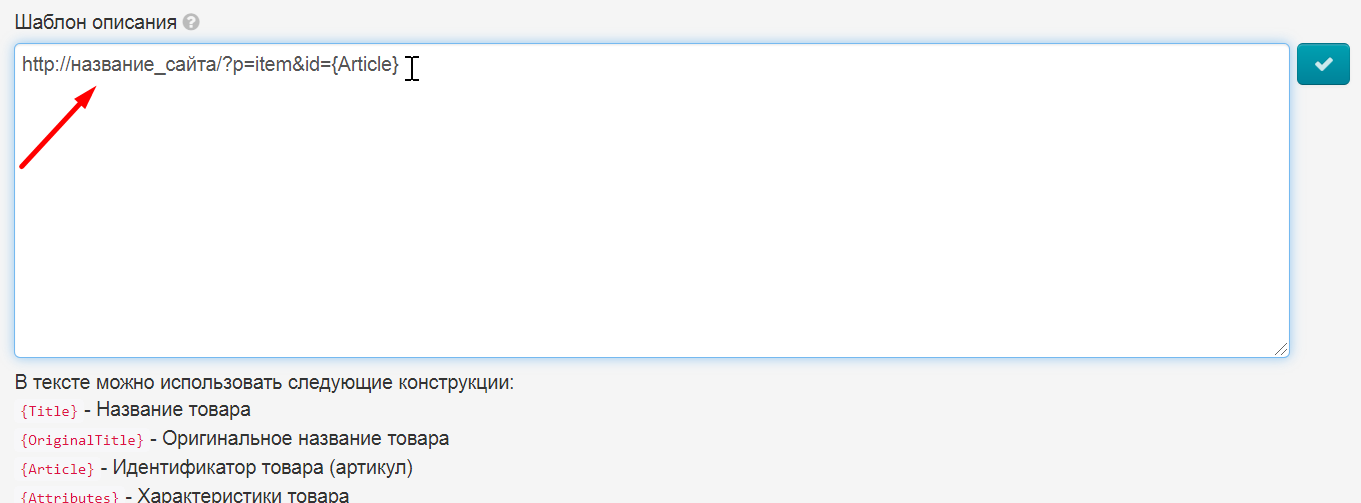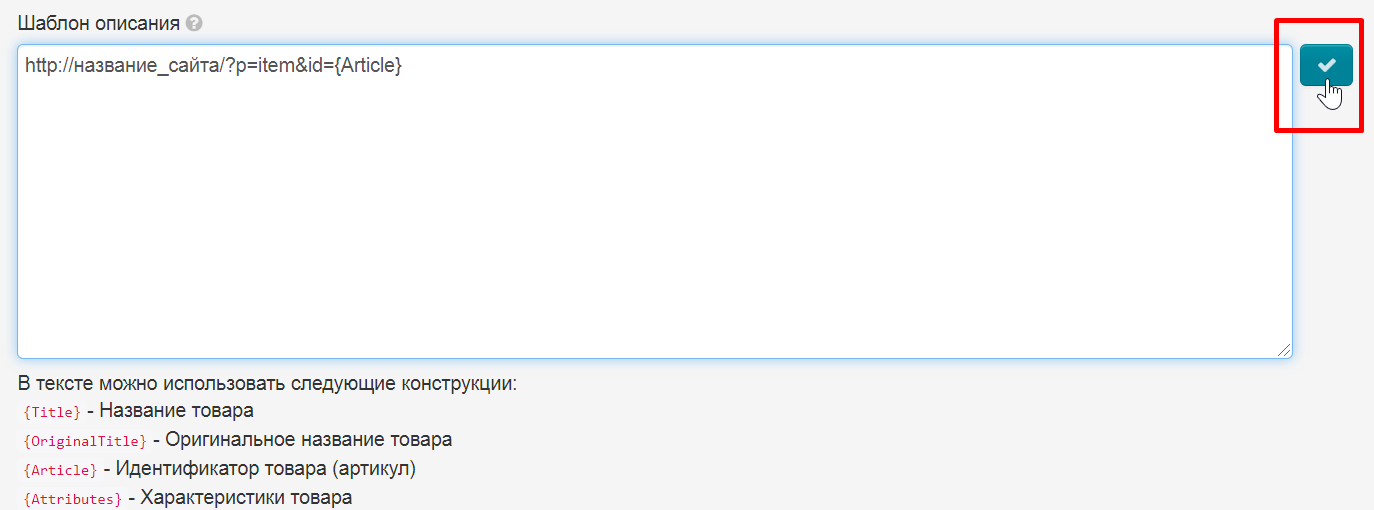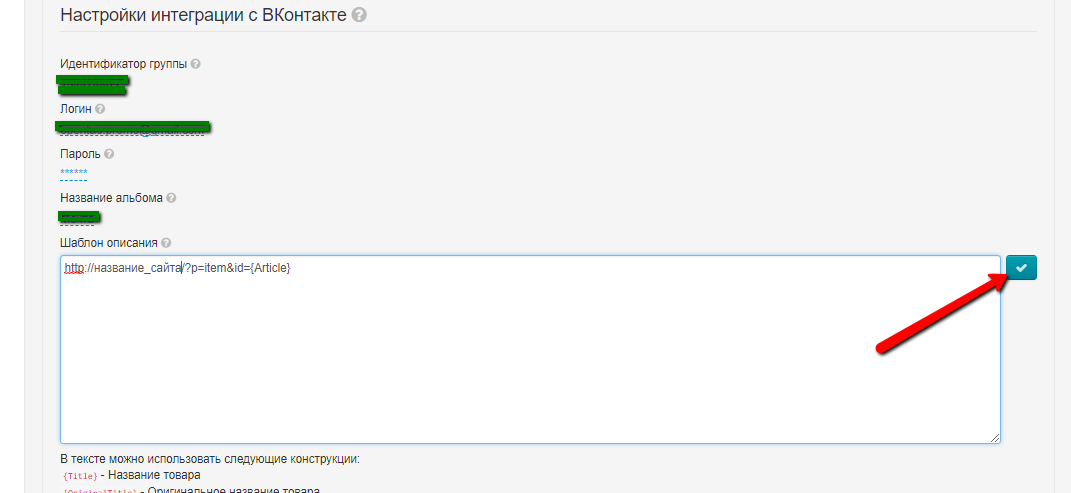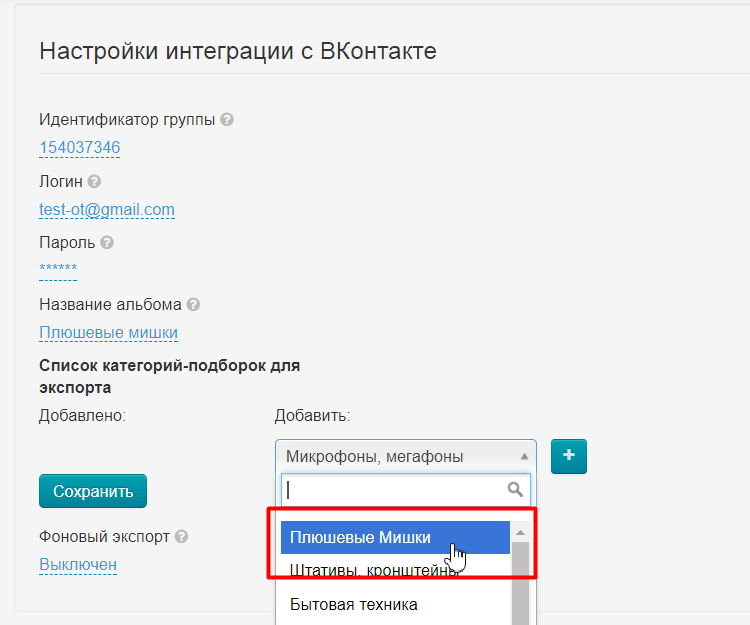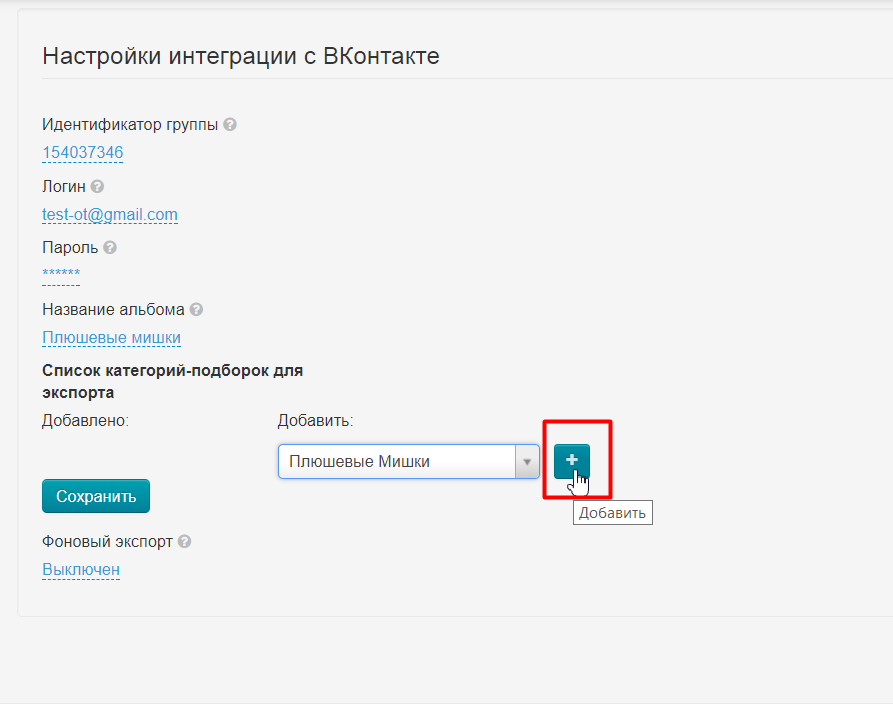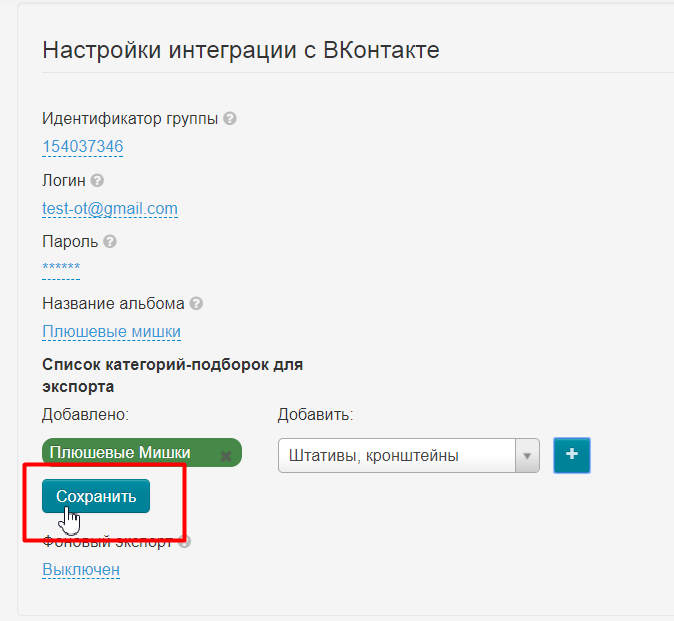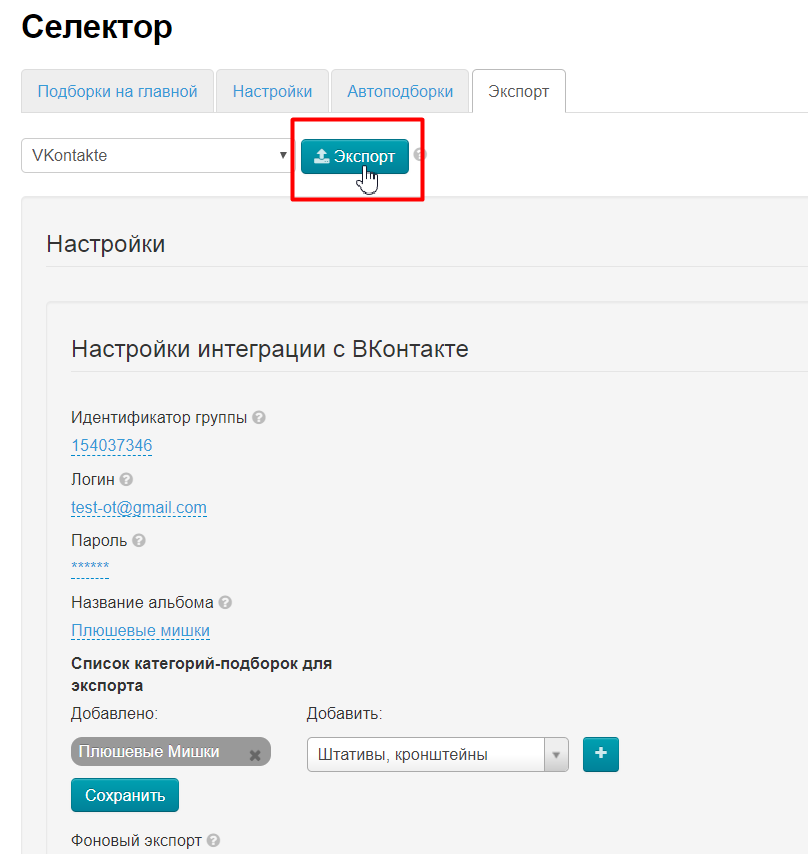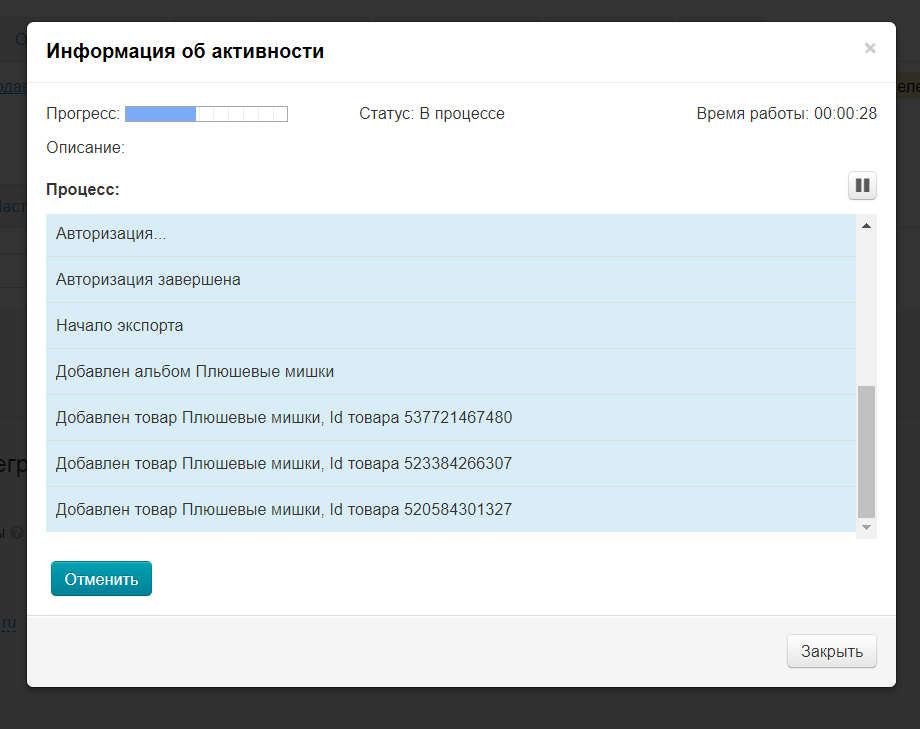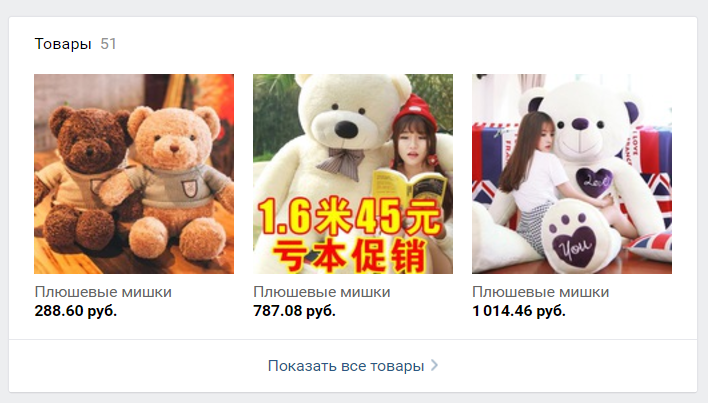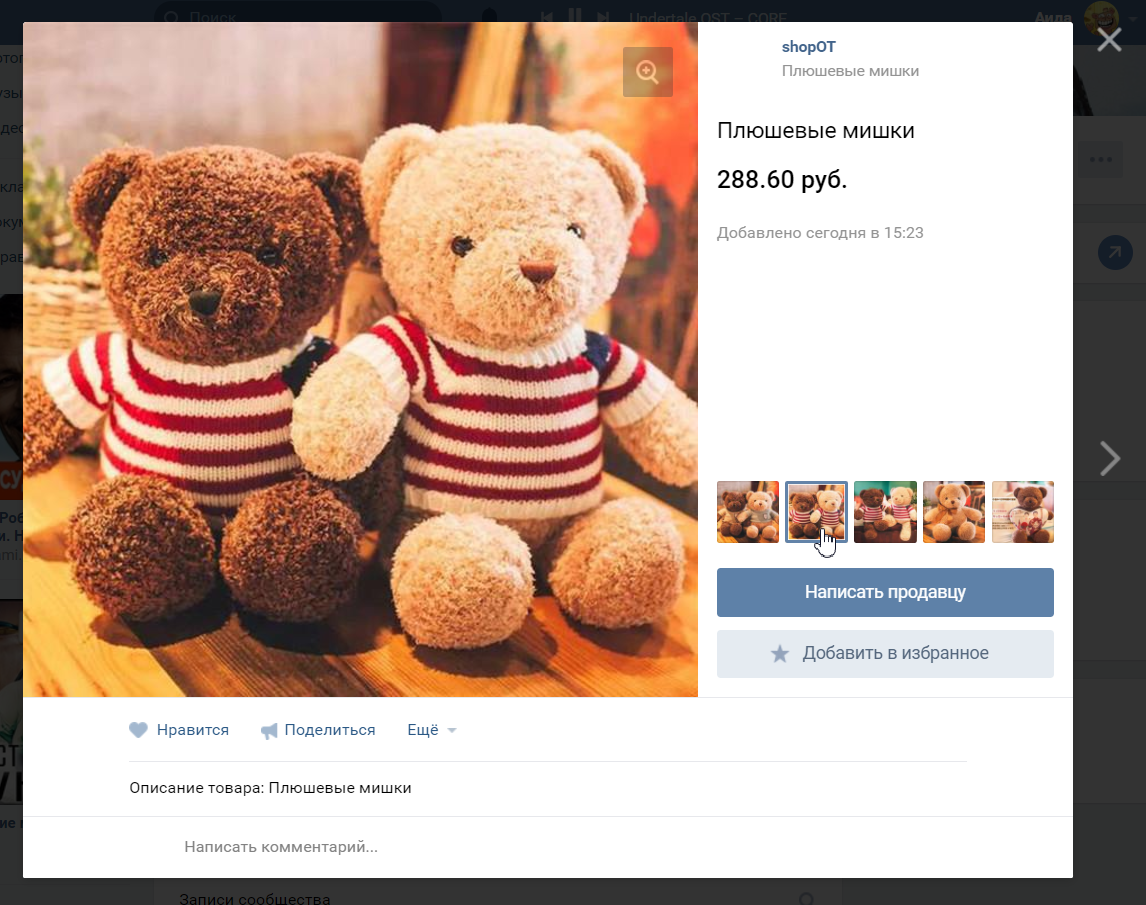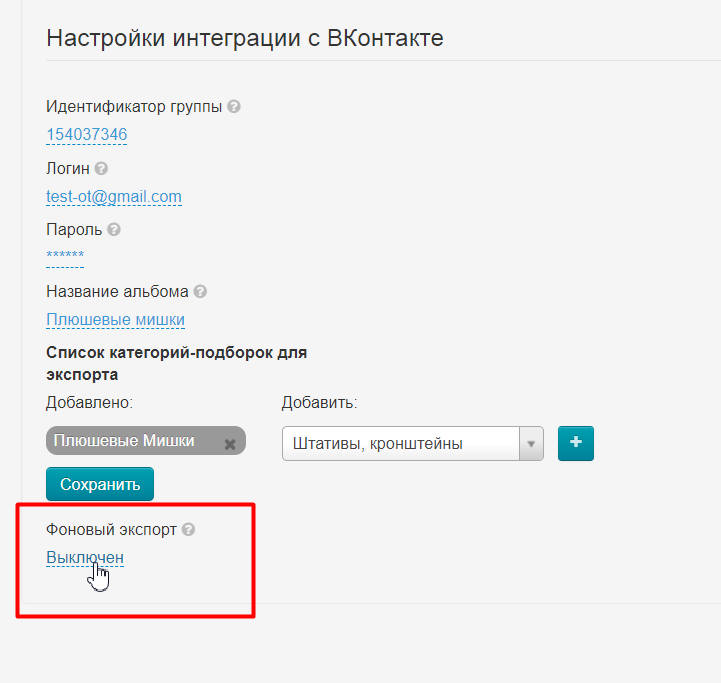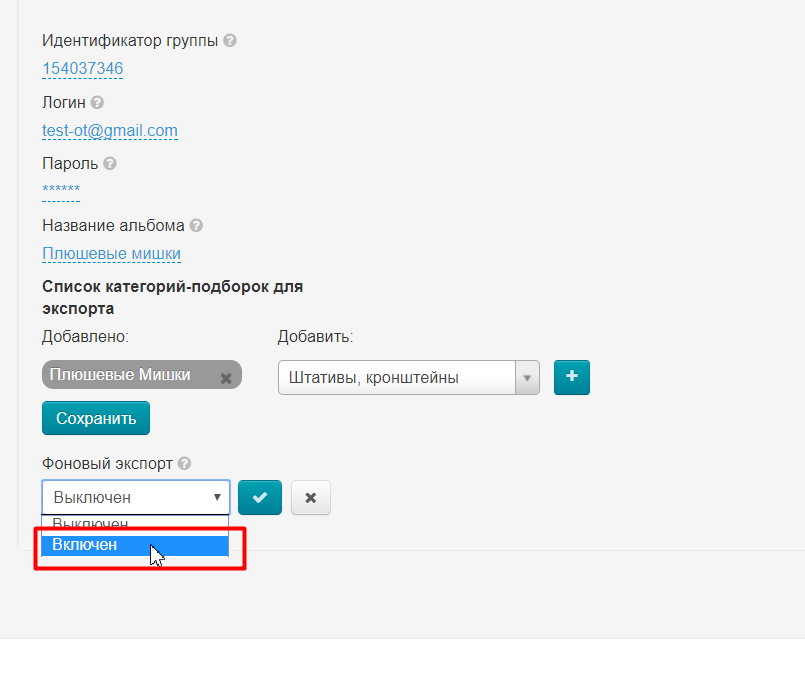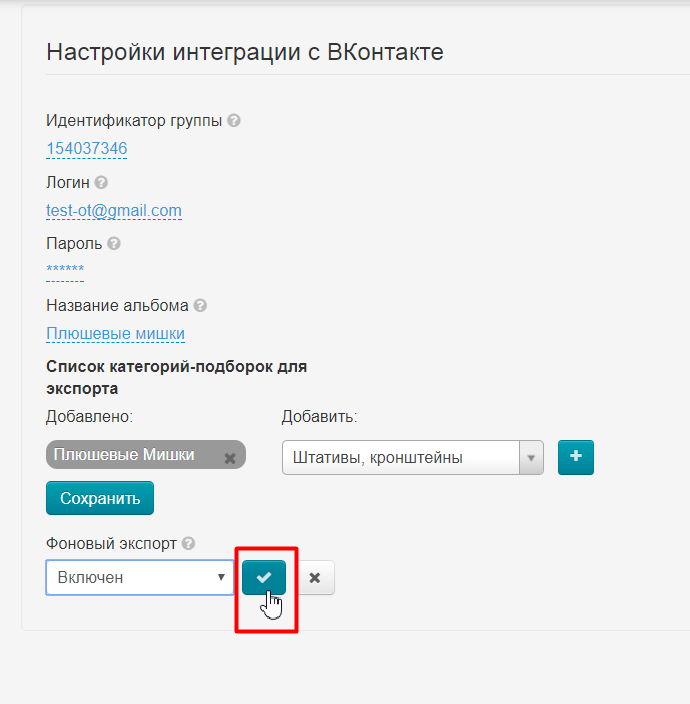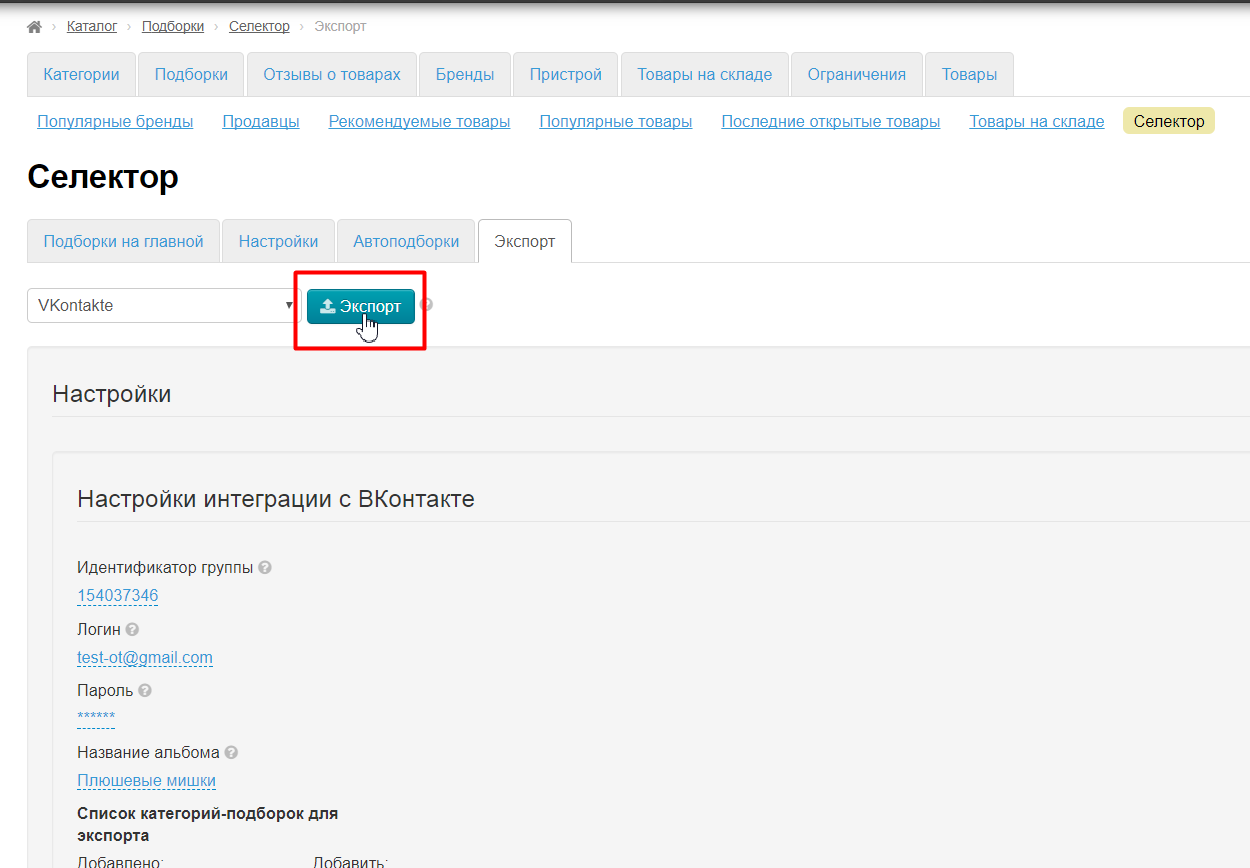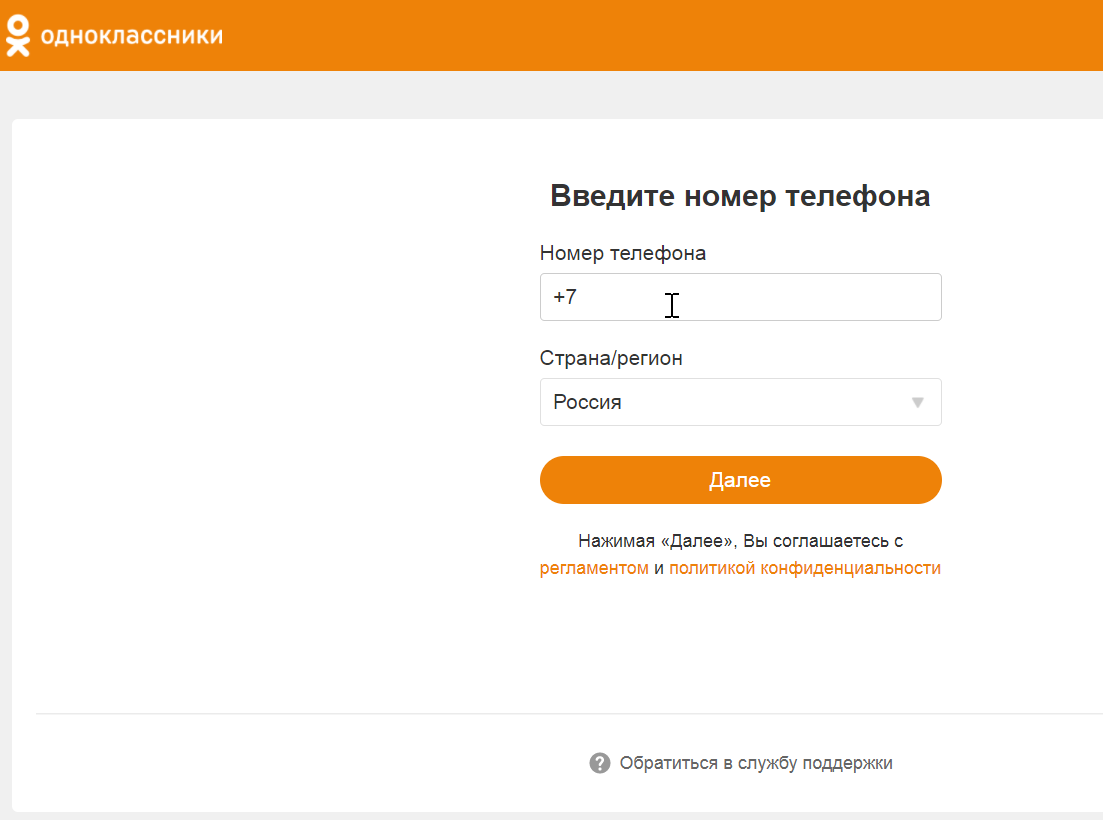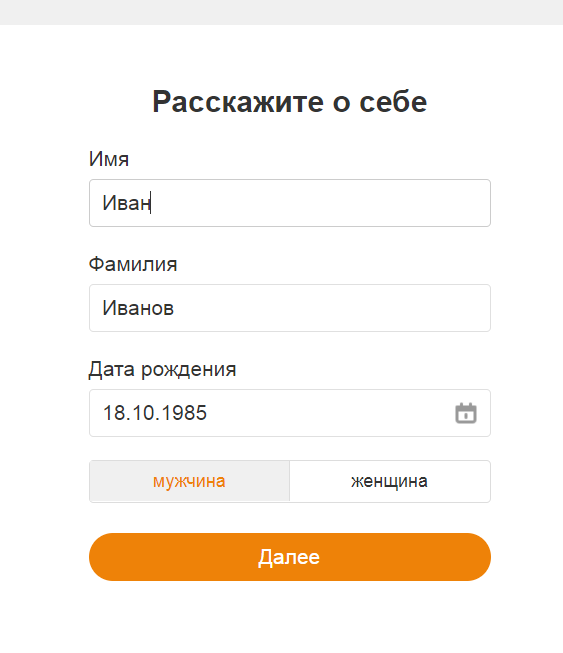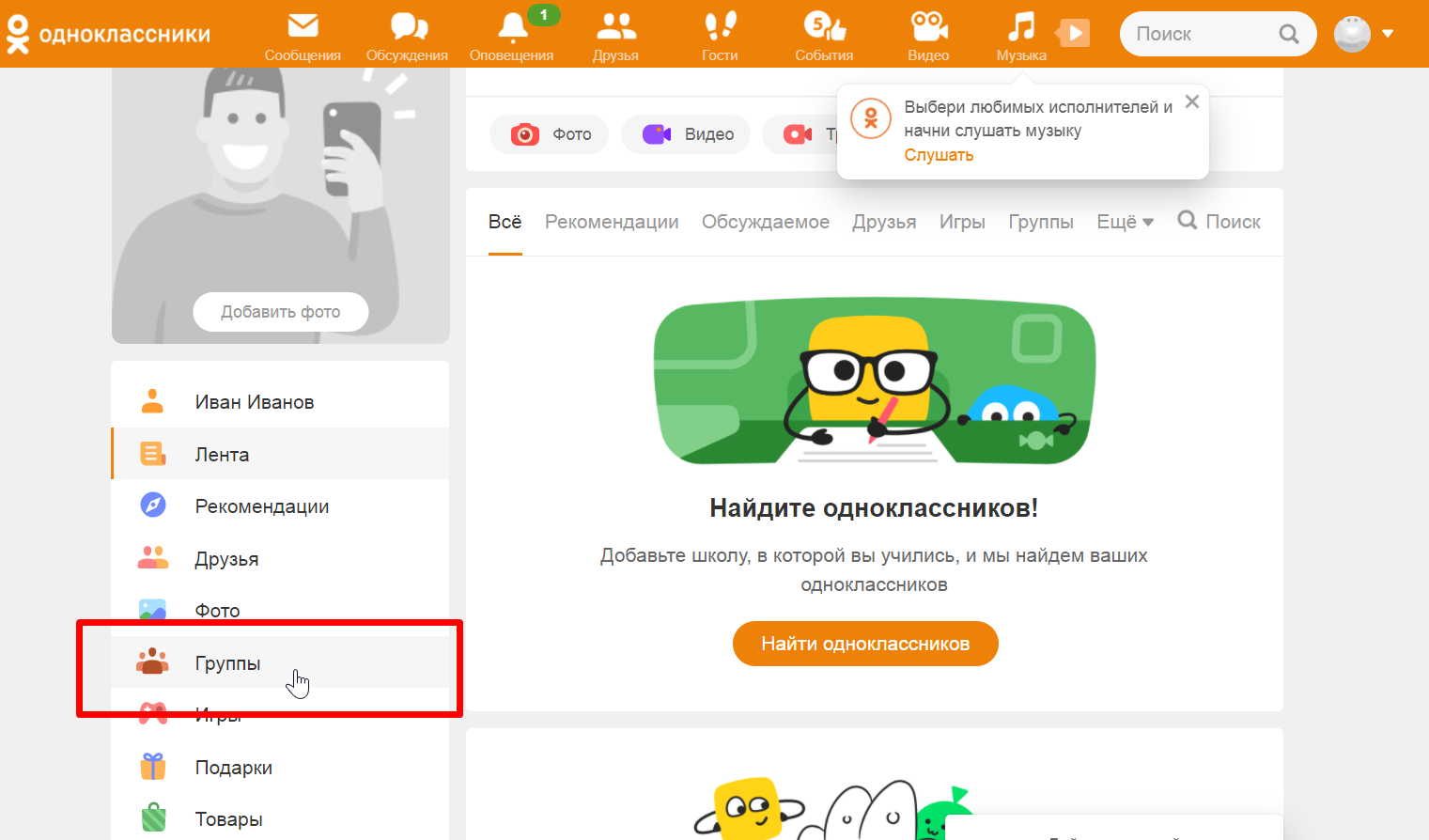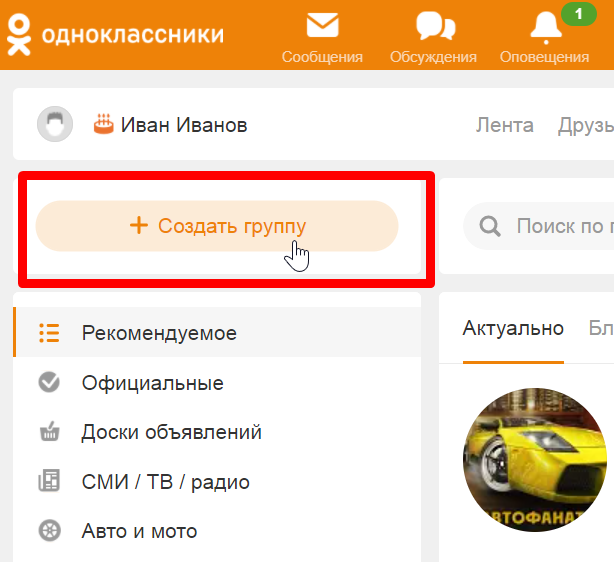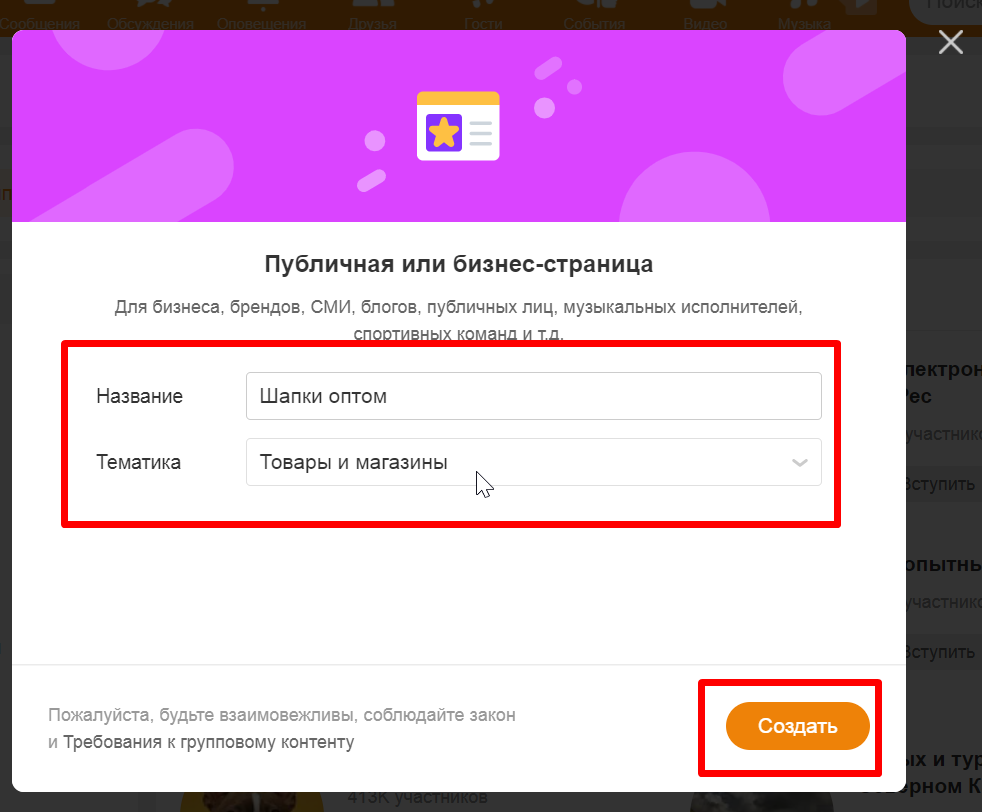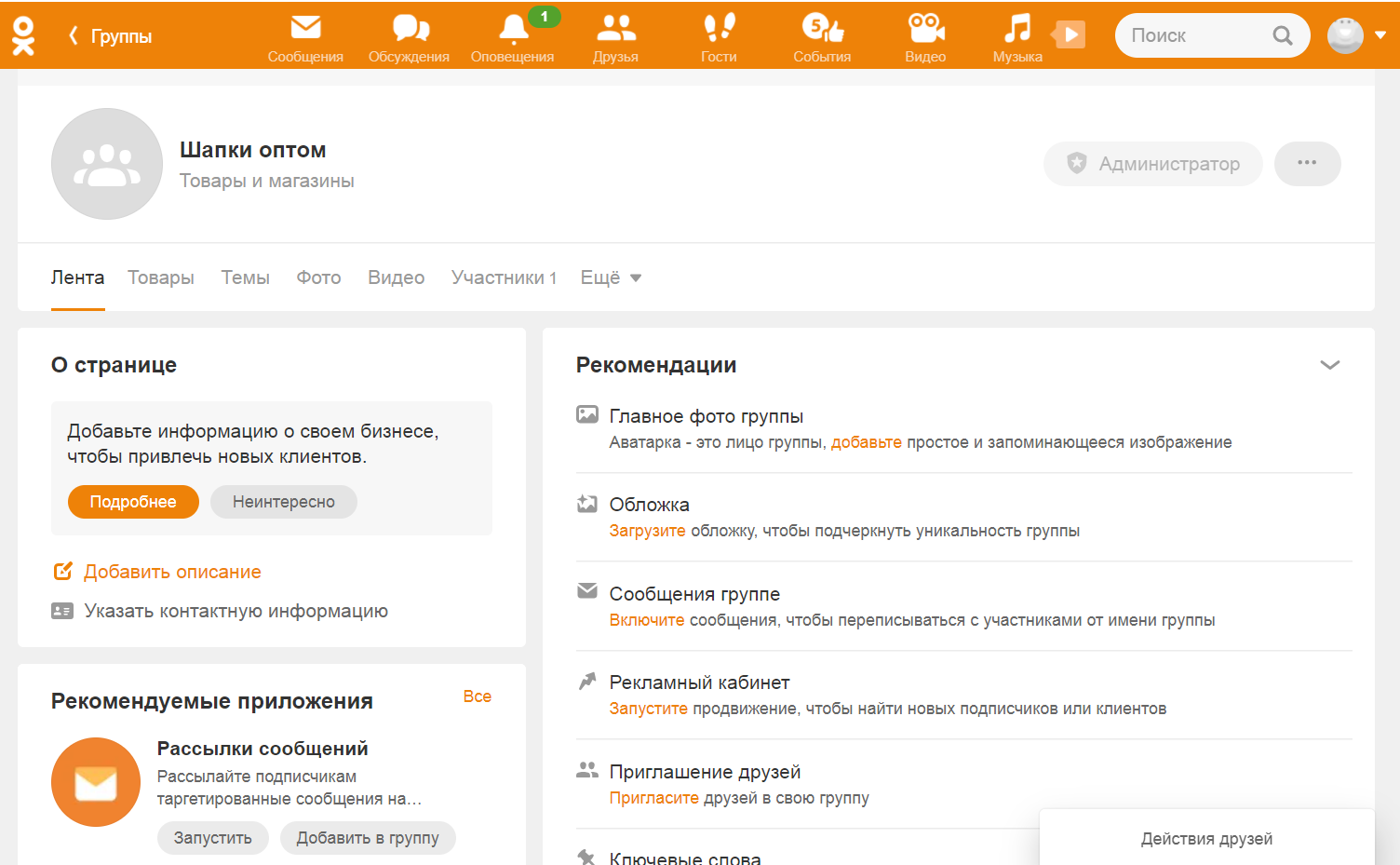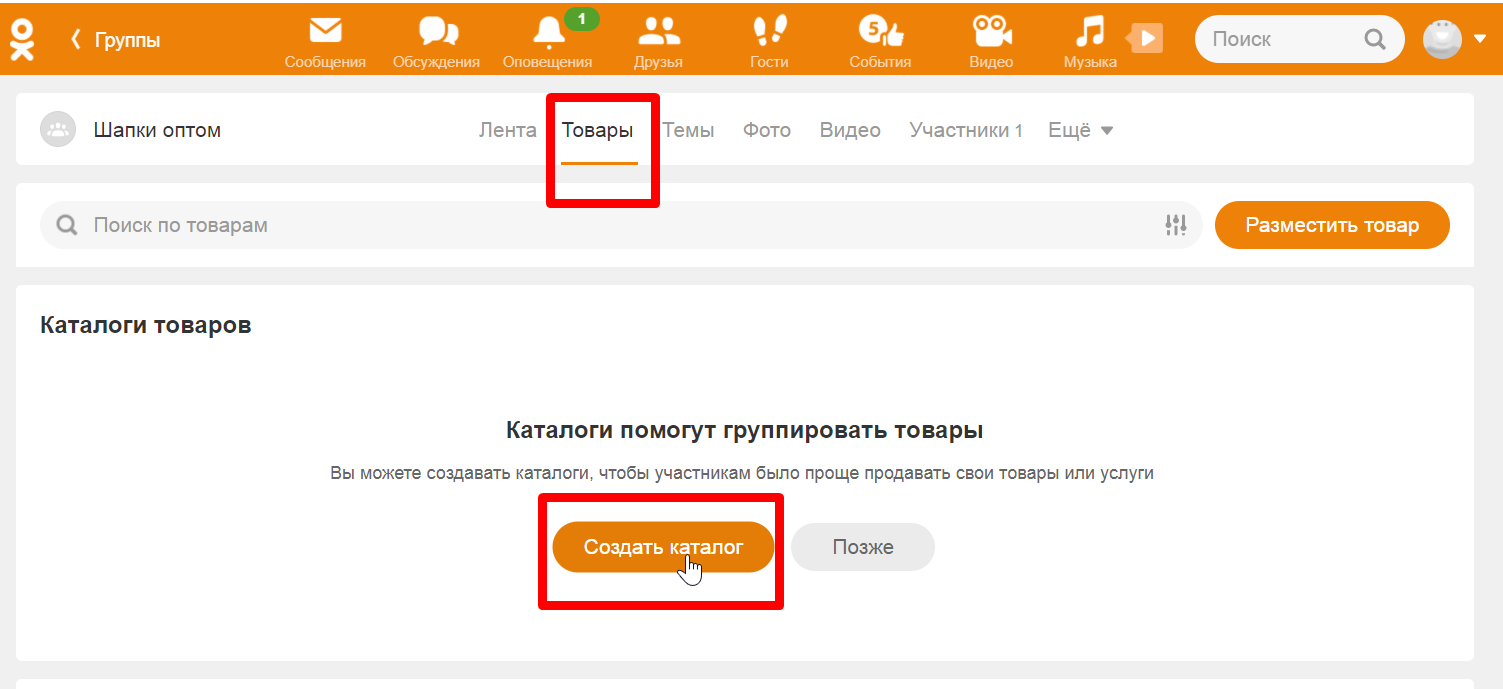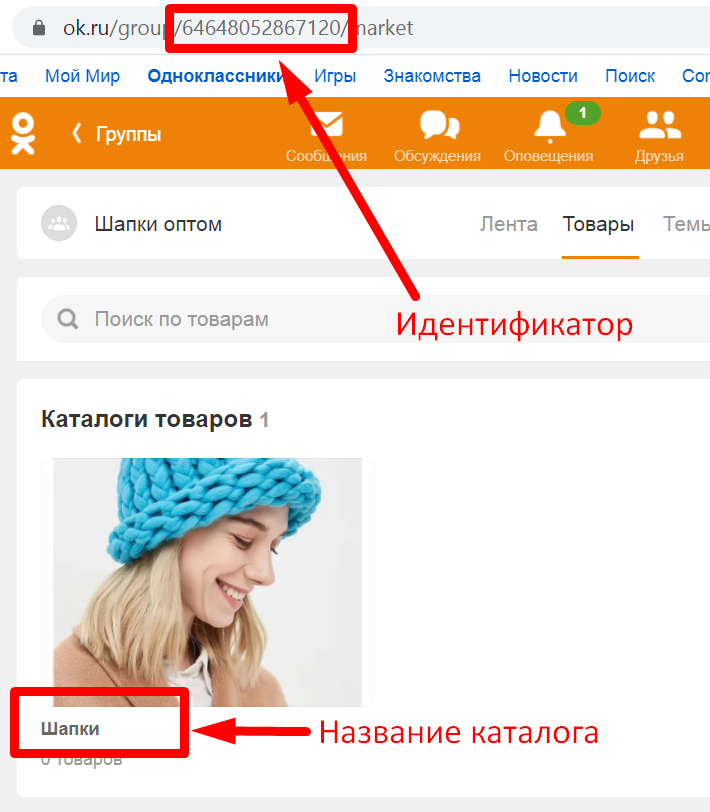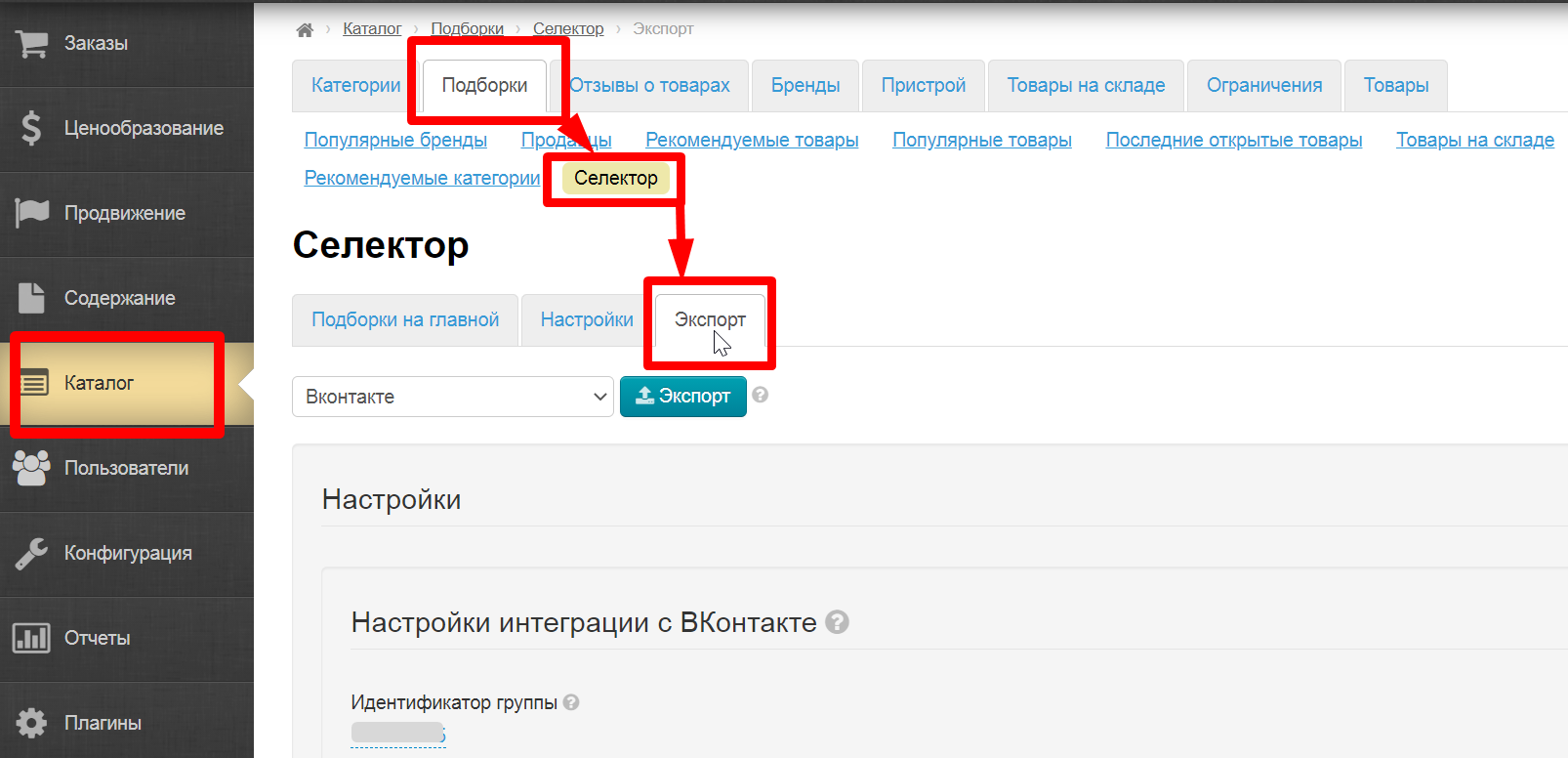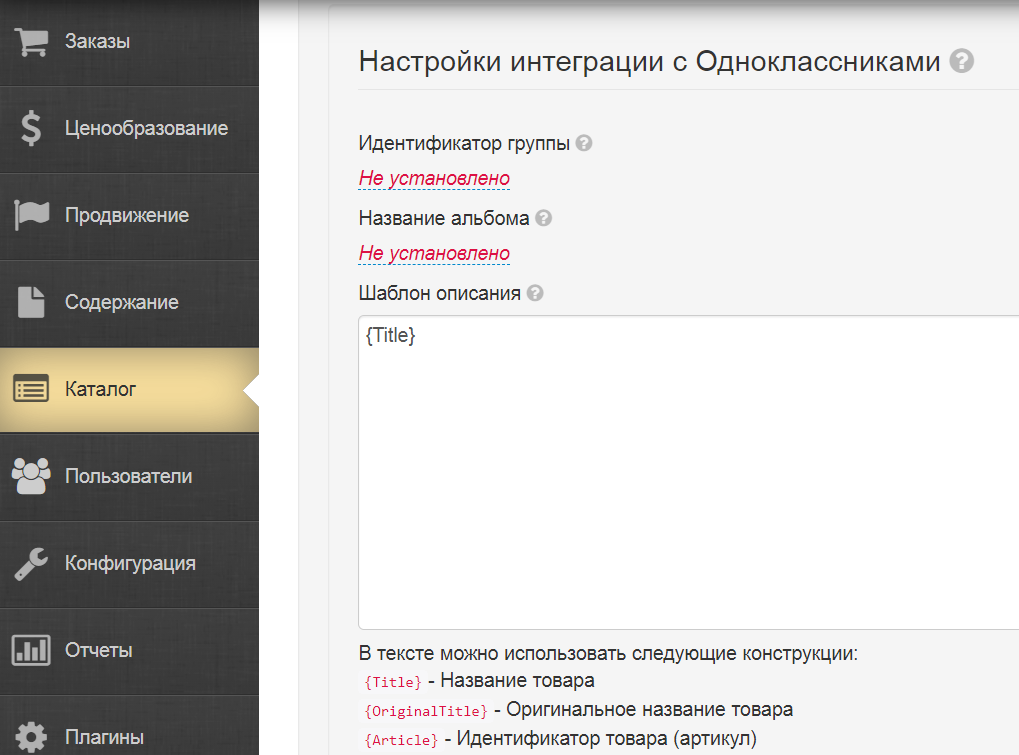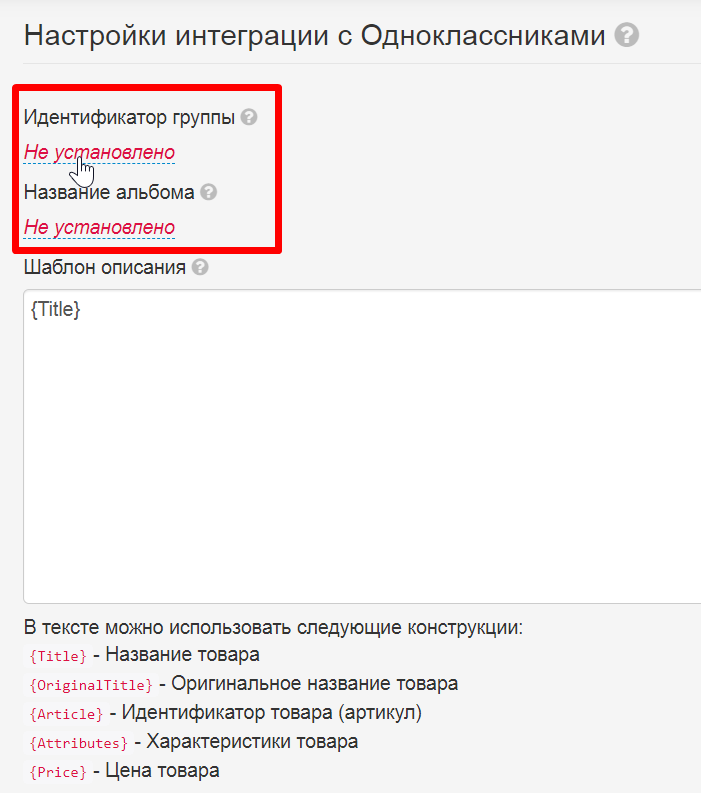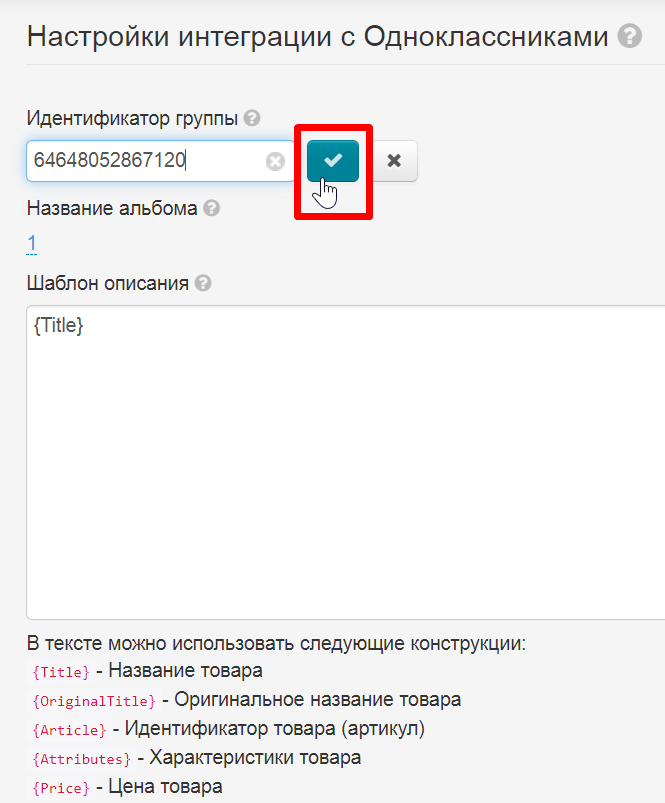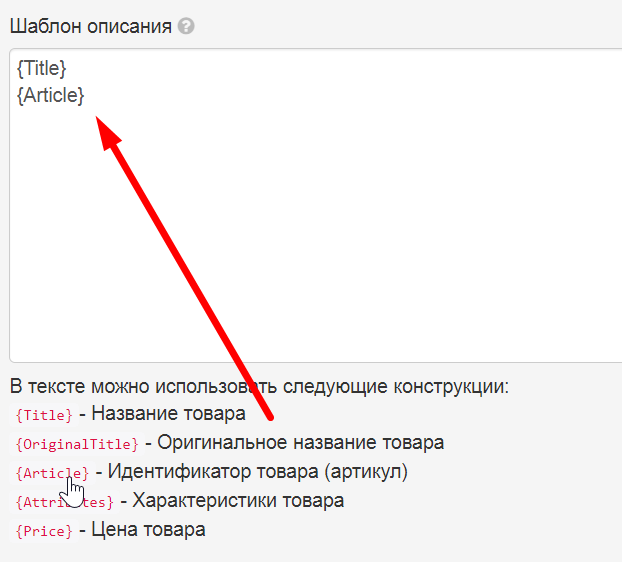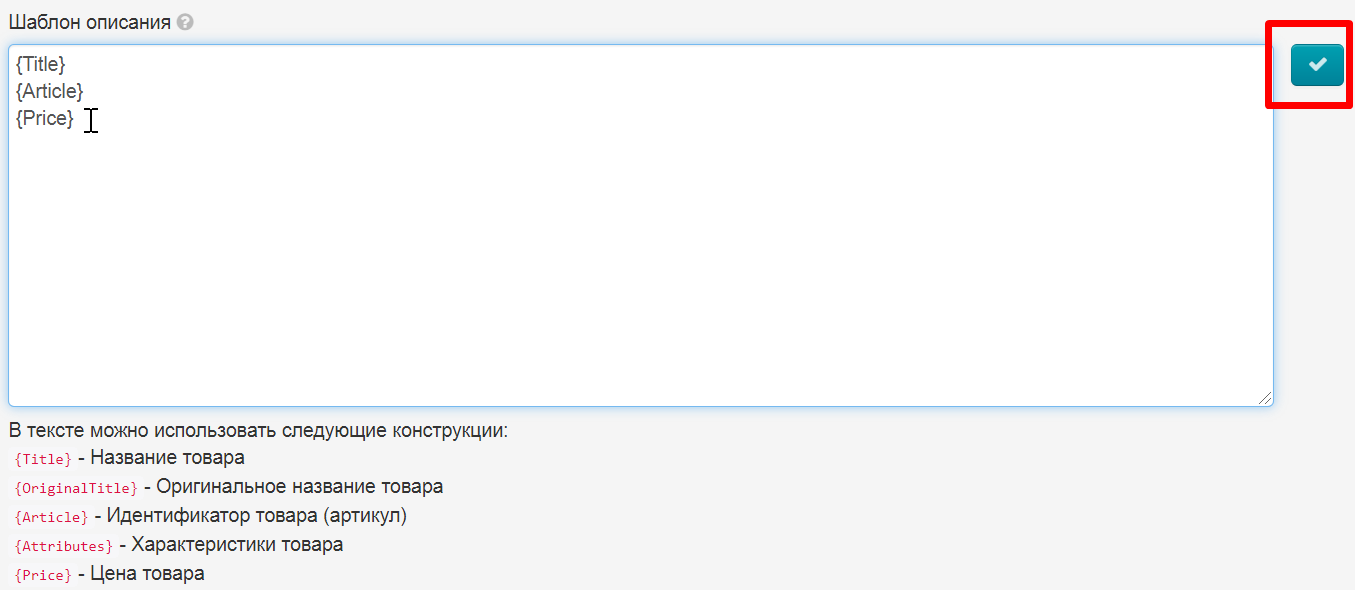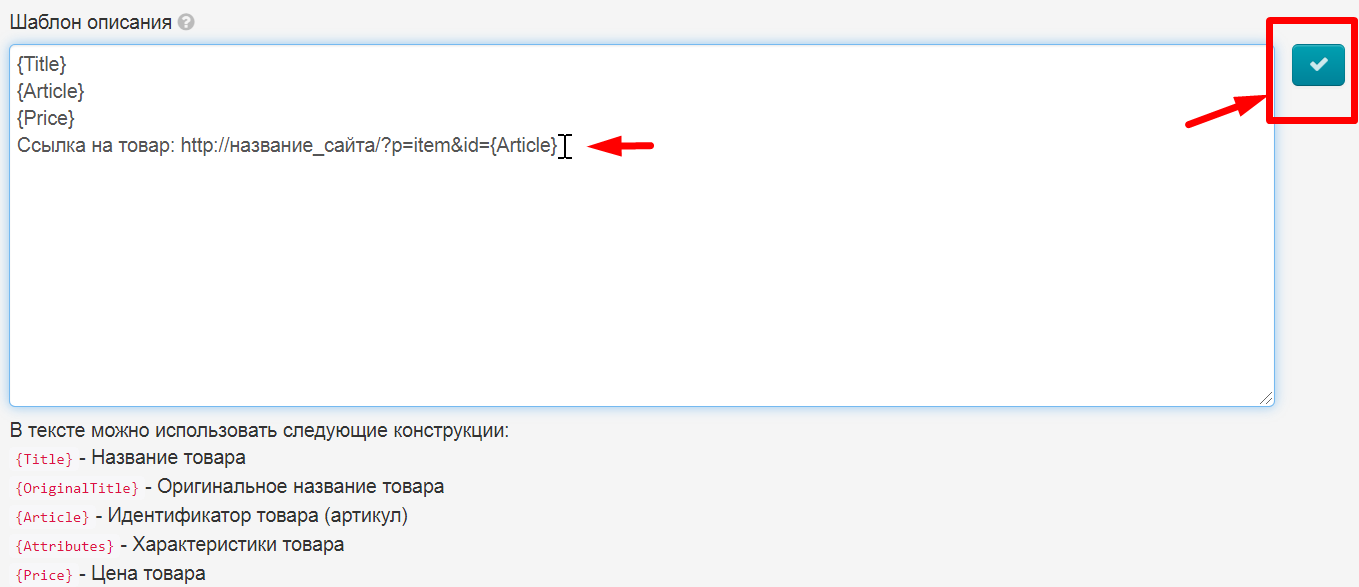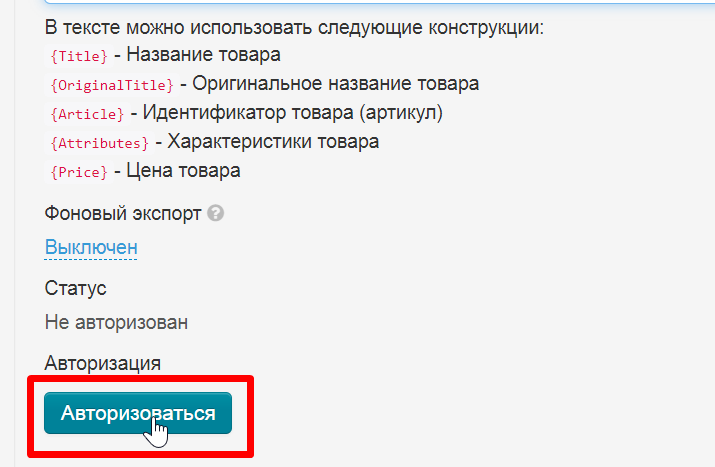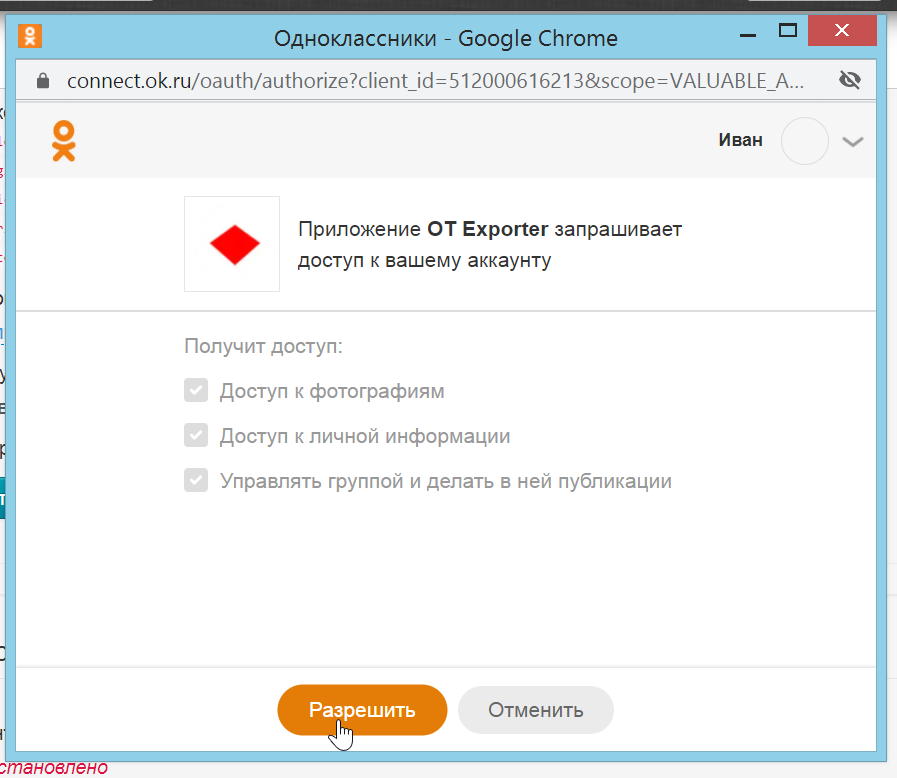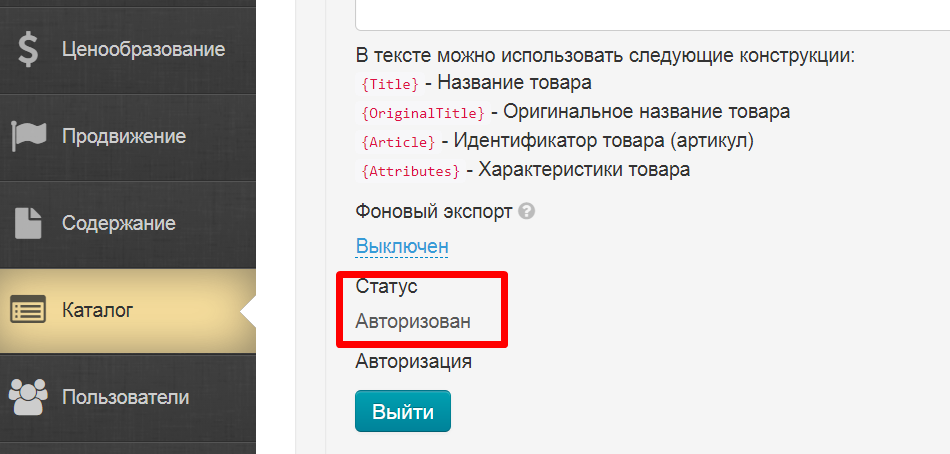...
Придумываем название альбома для всех-всех товаров, которые будут загружены и кликаем по надписи с пунктиром, чтобы задать название альбома:
В открывшемся окошке пишем название:
...
Чтобы в вашей группе в ВК, при просмотре товара также отображалась ссылка на данный товар на вашем сайте, нужно в этом поле «Шаблон описания» прописать следующее:
http://название_сайта/?p=item&id={Article}
и потом сохранить:
«Название сайта» замените на адрес вашего магазина.
И обязательно сохраняем изменения:
Если вы перед этим уже сделали выгрузку в ВК, то тогда после внесения данных изменений, нужно сделать выгрузку повторно.
Теперь осталось только выбрать категории товаров из Селектора, которые надо загрузить в вашу группу ВК. Выбираем из списка справа кликом мышки по названию:
Затем нажимаем кнопку «+» чтобы категория была добавлена в список слева:
Нажимаем кнопку «Сохранить»:
Экспортируем товары
Когда все настройки сделаны, нажимаем кнопку «Экспорт»:
Во время экспорта будет специальное окошко, где можно прочитать описание происходящего:
После чего все товары попадут в вашу группу ВКонтакте с описаниями, ценами и фотографиями, которые были у них указаны или стояли по умолчанию.
При клике на фото откроется товар:
Синхронизация
...
Если фоновый экспорт выключен, включаем его, кликнув по синей надписи с пунктиром:
В списке вариантов выбираем «Включен»:
Сохраняем выбор, нажав на кнопку с галочкой:
Готово. Теперь раз в сутки цены, фото, описания будут обновляться в группе ВК в соответствии с тем, что вы поправили в админке ОТ.
Если необходимо сразу внести измненияизменения, то можно нажать на кнопку «Экспорт»:
Выгрузка в Одноклассники
Регистрация
Регистрируемся в социальной сети с помощью номера телефона (или иным доступным способом).
Если вы выбрали регистрацию по номеру телефона, то сначала вам придет код, а затем откроется форма ввода личных данных. Вводим данные и регистрируемся.
Создание группы
На главной странице в левой колонке ищем ссылку «Группы» и кликаем по ней.
Если ваша страница выглядит иначе, кликните по логотипу «Одноклассники» в левом верхнем углу и вы попадете на страницу из примера.
Нажимаем кнопку «Создать группу».
Выбираем тип группы (например Бизнес) и заполняем данные о группе.
Далее необходимо оформить группу в соответствии с вашими вкусами и задачами бизнеса. Все необходимые рекомендации вы найдете прямо на странице созданной группы.
Для того, чтобы начать выгружать товары, необходимо зайти в раздел «Товары» в группе и нажать кнопку «Создать каталог».
Для настройки выгрузки товаров нам понадобятся: идентификатор группы и название каталога.
Настройка модуля для выгрузки
В админке Коробки ОТ открываем радел: Каталог → Подборки → Селектор → Экспорт
Прокручиваем страницу вниз до блока «Настройки интеграции с Одноклассниками». В этом блоке заполняем Идентификатор группы и Название каталога.
Для того, чтобы внести данные в поле, кликаем мышкой по надписи с пунктиром, вводим данные. Чтобы сохранить нажимаем кнопку с галочкой
В Шаблоне описания необходимо указать какие данные будут выведены в карточку товара.
Кликайте в админке по красным надписям и они появятся в текстовом поле.
Сохраняем все изменения нажав на кнопку с галочкой.
Чтобы в вашей группе, при просмотре товара также отображалась ссылка на данный товар на вашем сайте, нужно в поле «Шаблон описания» прописать следующее:
http://название_сайта/?p=item&id={Article}
«Название сайта» замените на адрес вашего магазина.
Авторизация в Коробке ОТ
Чтобы Экспорт прошел успешно, необходимо авторизовать Коробку ОТ в Одноклассниках.
Ваши данные авторизации НЕ будут доступны никому, даже сотрудникам ОТ.
Нажимаем кнопку «Авторизоваться»
Откроется окошко, в котором необходимо разрешить Коробке ОТ авторизацию.
После нажатия на кнопку появится окошко, где вас попросят перезагрузить страницу с админкой Коробки ОТ.
Если все прошло удачно, после перезагрузки страницы админки Коробки ОТ у вас будет статус «Авторизован».